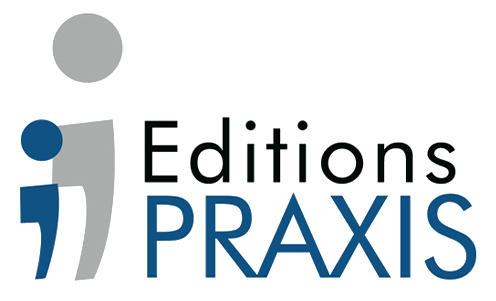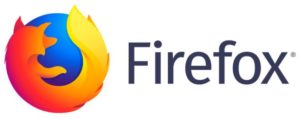Newsletter – Mon Coach PC et Mac – 13 février 2019
Questions de la semaine : J’observe fréquemment des problèmes d’installation de mises à jour Windows 10 sur mon PC
« J’observe fréquemment des problèmes d’installation de mises à jour Windows 10 sur mon PC. J’ai lu également sur internet que de nombreuses personnes évoquent ce sujet avec des dysfonctionnements multiples et variés. Existe t-il une méthode de solutions à appliquer pas à pas pour faire face à ces désagréments ? »
Effectivement, les problèmes peuvent être très différents d’un utilisateur à l’autre. Le code erreur qui s’affiche à côté du message de l’échec de la mise à jour nous permet la plupart du temps d’en cibler la raison.
Il est toutefois recommandé d’utiliser dans un premier temps les outils mis à disposition par Microsoft pour pallier au problème :
- Il faut tenter d’abord une réparation par la résolution des problèmes accessibles à partir des Paramètres, Mise à jour et sécurité, Résoudre les problèmes dans le panneau de gauche.
- Parmi les options qui s’affichent, cliquez sur Windows Update
- Puis sur Exécuter l’utilitaire de résolution des problèmes.
- A la fin de l’analyse des erreurs peuvent avoir été corrigées et permettre ainsi l’installation de la mise à jour.
L’outil Diagcab proposé par Microsoft peut être également intéressant. Il est téléchargeable à cette adresse:
https://support.microsoft.com/fr-fr/help/4027322/windows-update-troubleshooter
- Enregistrer le fichier et lancez-le pour l’ouvrir, sélectionnez Windows Update, puis cliquez sur Suivant. Choisissez l’option Essayez de résoudre les problèmes en tant qu’administrateur.
- Dans la fenêtre suivante, sélectionnez Service de transfert intelligent en arrière plan. Puis cliquez sur Suivant.
- A la fin de l’analyse, sélectionnez Appliquer ce correctif.
- Redémarrer votre PC pour que la mise à jour s’installe.
Si vous avez constaté une instabilité de votre PC suite à une mise à jour, il est tout à fait possible de la désinstaller.
- A partir de Paramètres, Mise à jour et sécurité, Windows Update. Cliquez ensuite sur le lien en bleu Afficher l’historique des mises à jour.
- Cliquez ensuite sur Désinstaller des mises à jour.
- La liste des mises à jour installées s’affiche. Sélectionnez la mise à jour correspondant à la date du dysfonctionnement de votre PC puis cliquez sur Désinstaller.
Si le même code erreur apparaît de façon répétée, il peut s’avérer nécessaire de vérifier si des fichiers système endommagées ne viennent pas perturber le bon fonctionnement de Windows Update.
- Pour cela, faites un clic droit sur le menu démarrer et choisissez Windows PowerShell (Admin).
- Dans la fenêtre qui s’affiche saisissez la commande suivante puis validez par Entrée: DISM /online /cleanup-image /restorehealth
- Patientez jusqu’à la fin de l’opération, la ligne C: \WINDOWS\SYSTEM32> doit à nouveau apparaître
- Ecrivez ensuite la commande suivante puis validez par Entrée:
sfc /scannow
L’analyse peut durer quelques minutes. Windows peut alors réparer automatiquement certains fichiers.
Redémarrer votre PC puis relancer les mises à jour.
Il existe encore d’autres solutions mais elles sont plus spécifiques à la configuration du PC et au code erreur affiché. N’hésitez pas dans ce cas à nous appeler.
Vocabulaire : Artéfacts graphiques ou visuels
 Il s’agit de lignes ou blocs de pixels qui viennent brouiller l’image de l’écran.
Il s’agit de lignes ou blocs de pixels qui viennent brouiller l’image de l’écran.
Lorsque ces anomalies apparaissent à l’écran, c’est un signe d’instabilité matériel.
La responsabilité de ces dysfonctionnements repose en règle général sur la carte graphique ( un pilote inadapté, une carte en surchauffe ou ….à changer).
Nouveauté : Firefox version 65
Votre Navigateur Firefox a probablement dû installer ces derniers temps une nouvelle mise à jour. Il s’agit effectivement de la version Quantum 65 dont les nombreuses nouveautés permettent entre autre:
- une protection améliorée avec trois niveaux de blocage de contenu : Standard, Strict et Personnalisé contre le pistage.
- Une intégration dans macOS avec support de Handoff qui permet de travailler sur un appareil, puis de basculer vers un autre à proximité pour reprendre son travail.
- Une meilleure diffusion vidéo pour Windows
Toutefois, cette nouvelle version peut entrer en conflit avec certains anti-virus comme Avast ou AVG en affichant la fenêtre “ votre connexion n’est pas sécurisée” lorsque vous tentez d’ouvrir une page web.
Le problème se situe dans la fonction de filtrage HTTPS. Avast et AVG utilisent leurs propres certificats racine pour déchiffrer et analyser les flux HTTPS et entrent en conflit avec ceux de Firefox.
En attendant que les Editeurs d’anti-virus et Firefox trouvent une solution, il est possible de désactiver cette fonction de filtrage soit dans les paramètres de l’anti-virus , soit dans celui de Firefox.